在三星手機上關閉 Galaxy AI 的說明

如果您不再需要在三星手機上使用 Galaxy AI,您可以透過非常簡單的操作將其關閉。以下是關閉三星手機上 Galaxy AI 的說明。
Facebook 徹底改變了我們看待和使用社交網絡平台的方式。這些年來推出了許多功能,Facebook Memories 就是其中之一。
該功能允許您查看之前的一些帖子、照片和時刻。您可以輕鬆找到所有可以追溯到您創建個人資料時的特殊時刻。記憶分為四類,因此您可以更輕鬆地找到所需內容。繼續閱讀以了解如何在 Facebook 上查看您的回憶。
分段回憶
Facebook 將你所有的記憶分為四個不同的部分:
每個部分都有不同的回憶,您可以與朋友和對您有意義的人分享。讓我們仔細看看每個部分的含義。
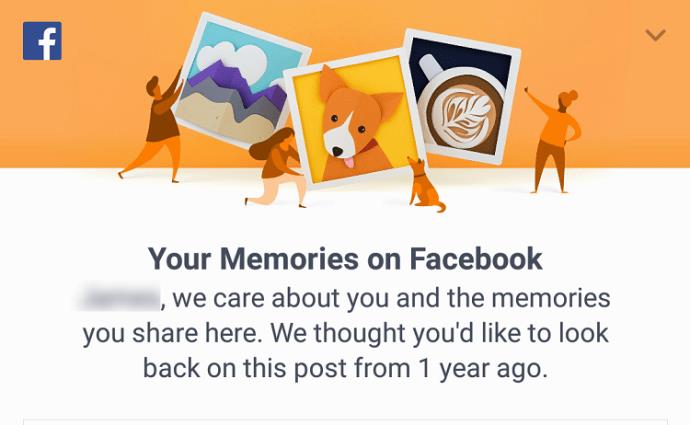
在這一天的回憶
此類別中的內容將提醒您特定日期發生的重要時刻。回憶可以追溯到您創建個人資料的那一年。有些日期不會有任何記憶可顯示,而其他日期可能包含多個記憶。這是記住特定日期發生的事情的最簡單方法。
在這一天結交的朋友
Facebook 會提醒您在該平台上交朋友的日子。您可以跟踪與您所愛的人成為朋友的日期,Facebook 甚至可以創建視頻或照片拼貼,其中包含您隨著時間的推移分享的回憶。這是提醒自己過去發生的一些改變您生活的事件的好方法。
回憶重述
記憶回顧向您展示一個月或一個季節內發生的記憶的回顧。您可以將它們作為短視頻或消息來查看。同樣,該功能允許您回顧所有對您和您的朋友有意義的時刻。
你可能錯過的回憶
如果您不喜歡一直檢查自己的記憶,本節將讓您了解過去一周錯過的所有內容。
如何訪問 Facebook 記憶
Facebook 回憶功能最後一次更新是在 2018 年。您可以隨時通過單擊新聞提要左側的回憶書籤來查看您的回憶。以下是如何訪問您在 Facebook 上的回憶:
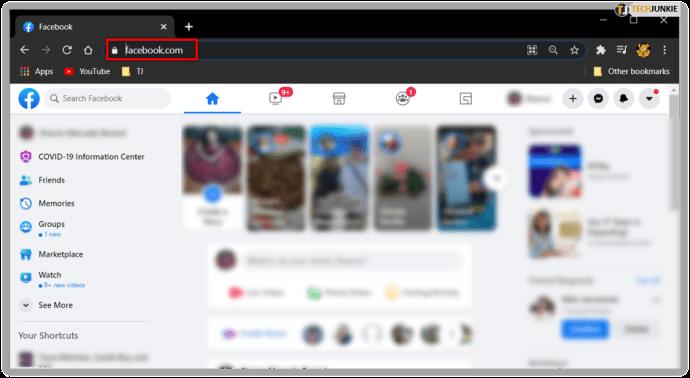
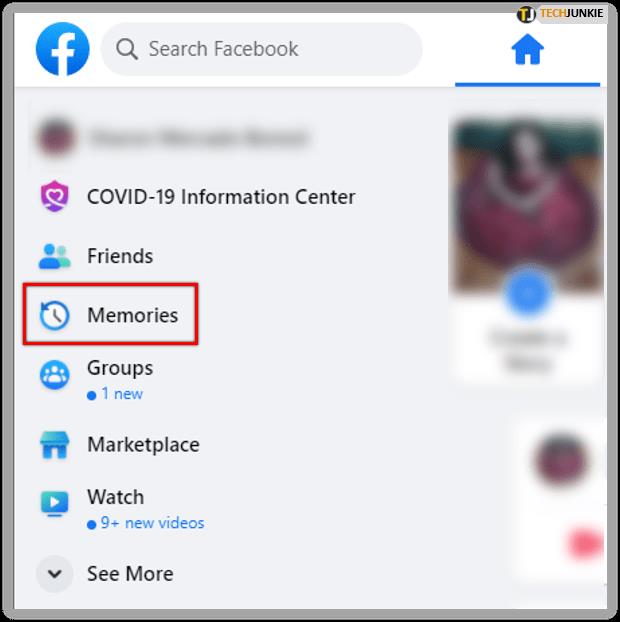
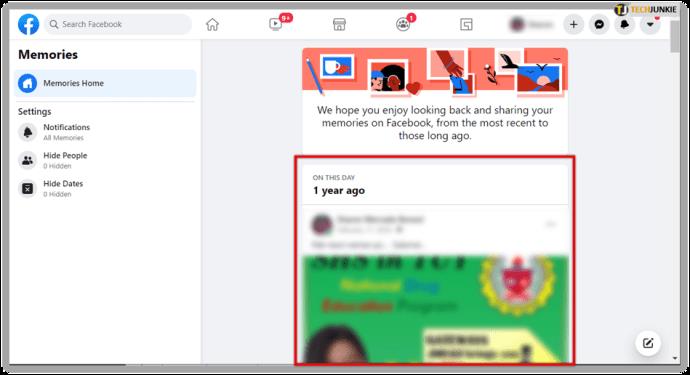
如果您使用的是 Facebook 移動應用,請按照以下步驟查找您的回憶:
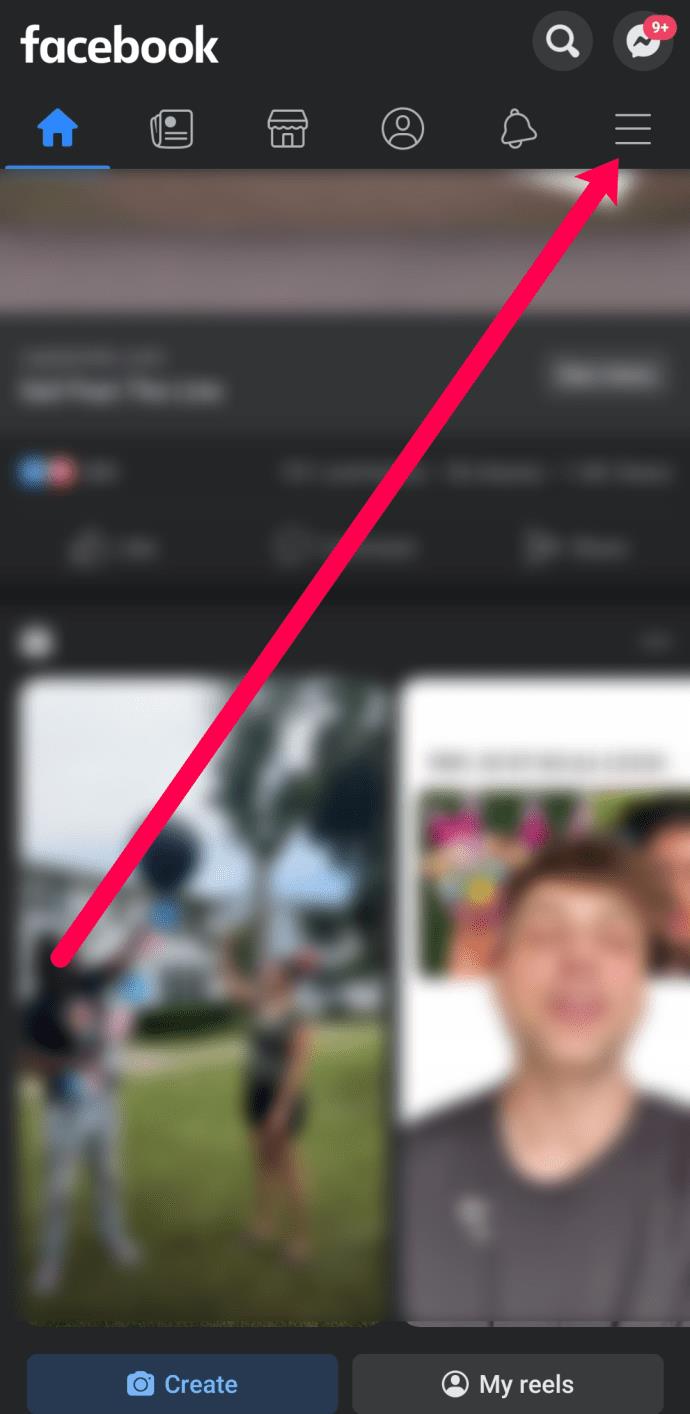
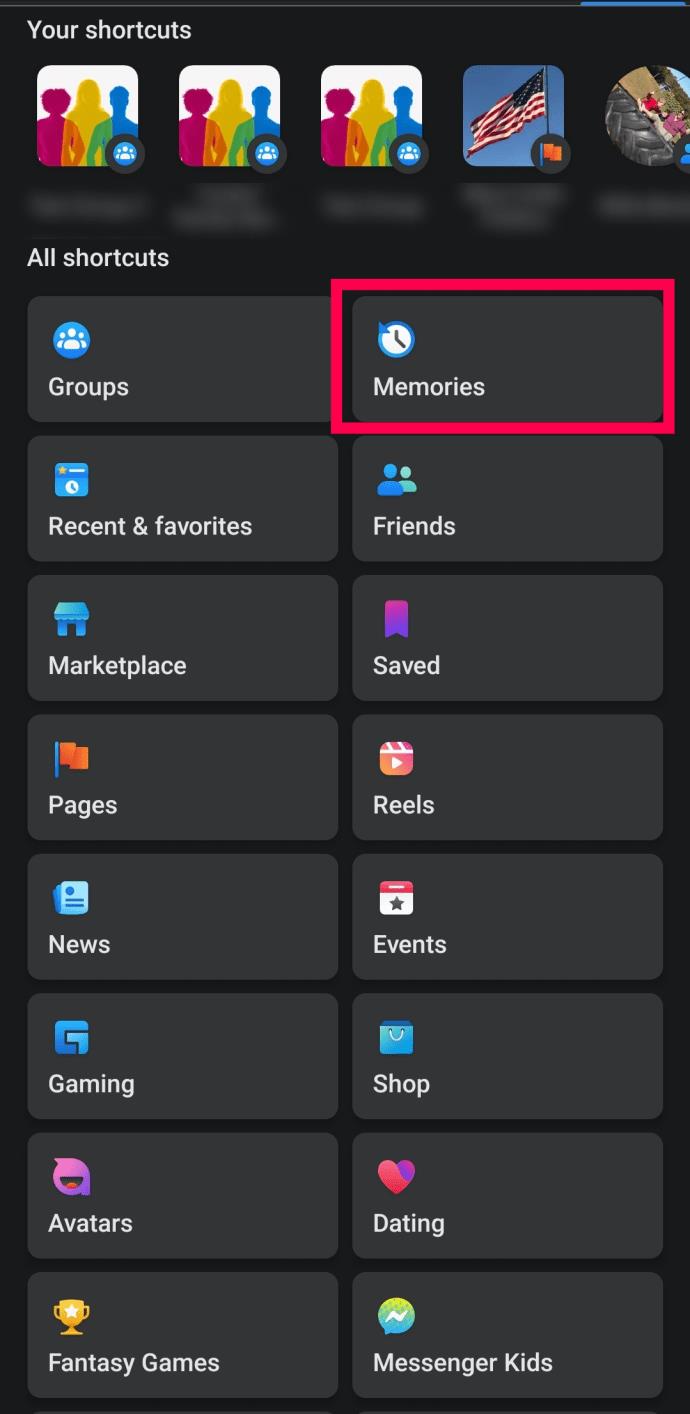
在這裡,你會看到你的回憶。
尋找特定的記憶
還有另一種方法可以找到過去的一些特殊時刻,無論是哪一天。這將需要更多的努力,但您可以找到在 Facebook 上發生的任何事情。如果您想查找多年前的特定帖子或記憶,請按以下步驟操作:
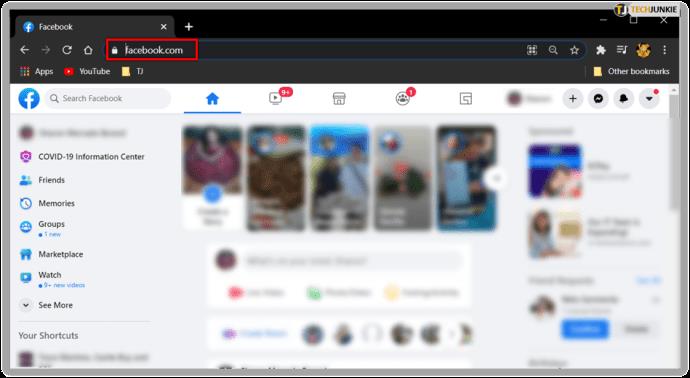
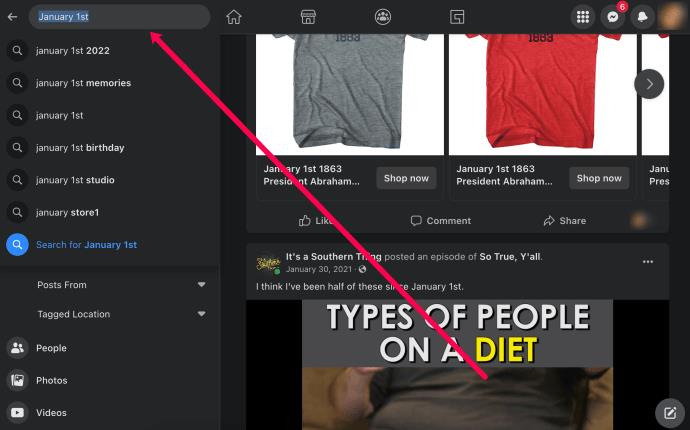
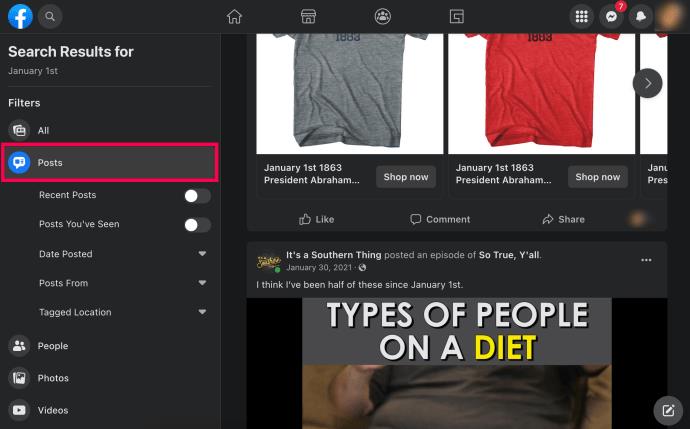
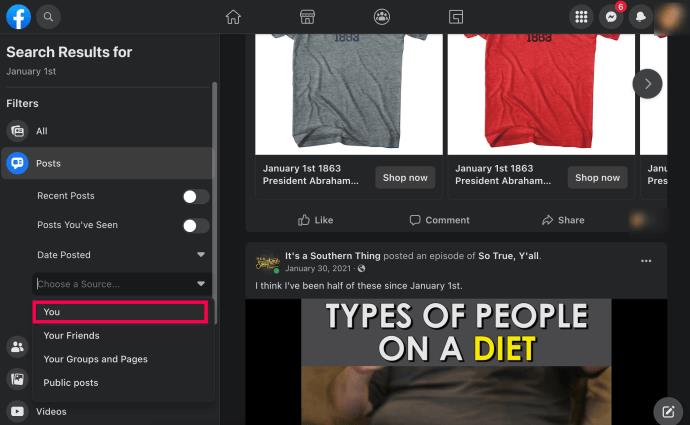
您可以查找特定的帖子或群組。您還可以找到其他人發布的內容,包括您的朋友和您加入的群組。
更新您的偏好
如果您想查找自己發布的內容,最好查看“發布日期”選項卡。在那裡,你可以循環瀏覽你在 Facebook 上的整個發帖歷史,可以追溯到你創建個人資料的那一天。您會驚訝於在五年甚至十年前的舊帖子中找到的內容。有些事情最好留在過去,所以在查看你的舊 Facebook 記憶時要小心。以下是如何根據日期過濾記憶。
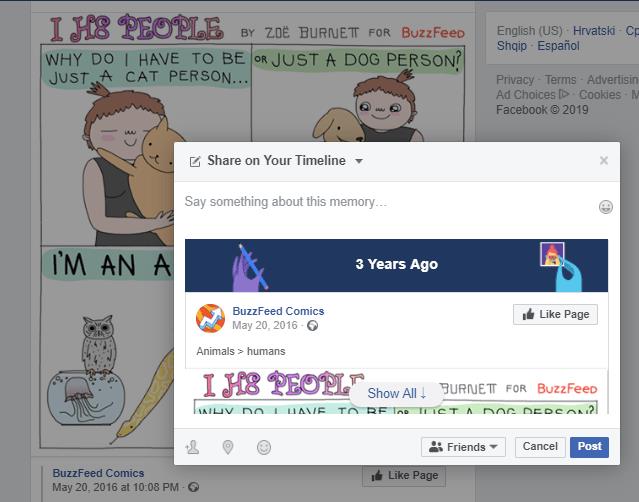
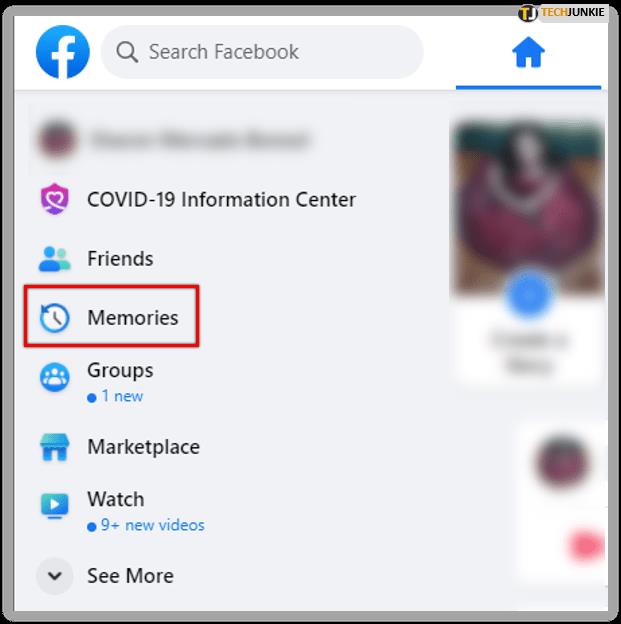
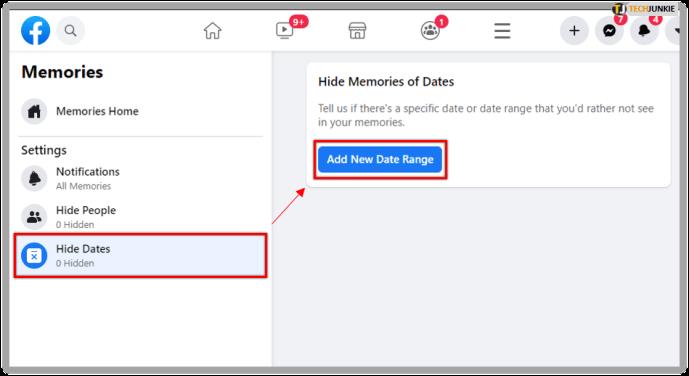
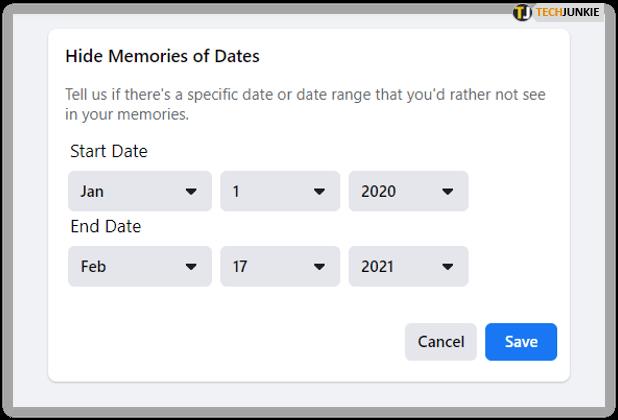
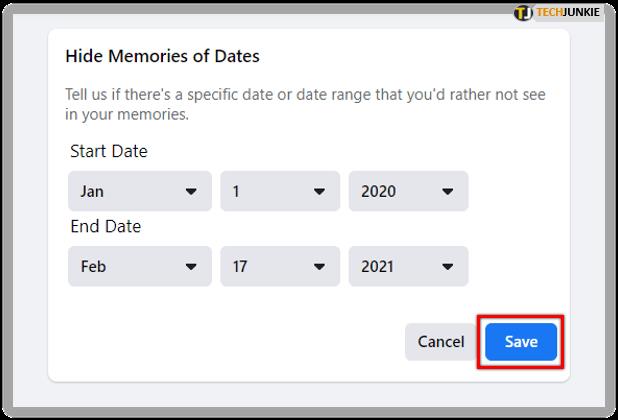
使用活動日誌查找帖子
如果您正在尋找特定的帖子或記憶,您可以搜索您的活動日誌。您可以通過網絡瀏覽器或 Facebook 移動應用訪問您的活動日誌。
以下是使用您的活動日誌在網絡瀏覽器上查找特定帖子的方法:
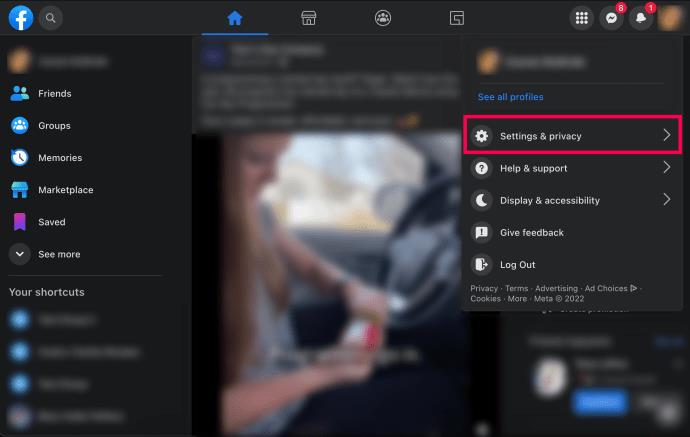

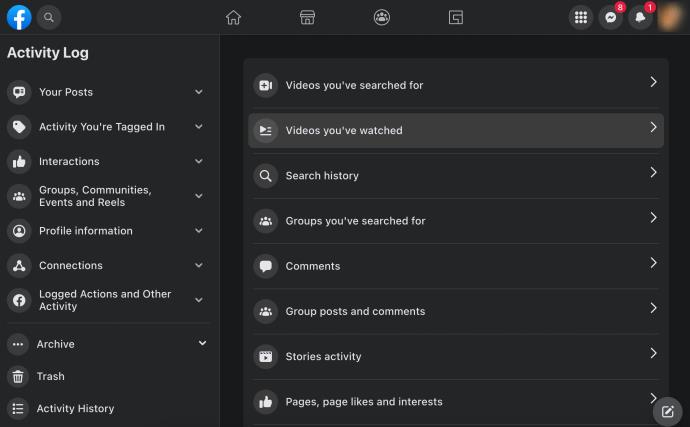
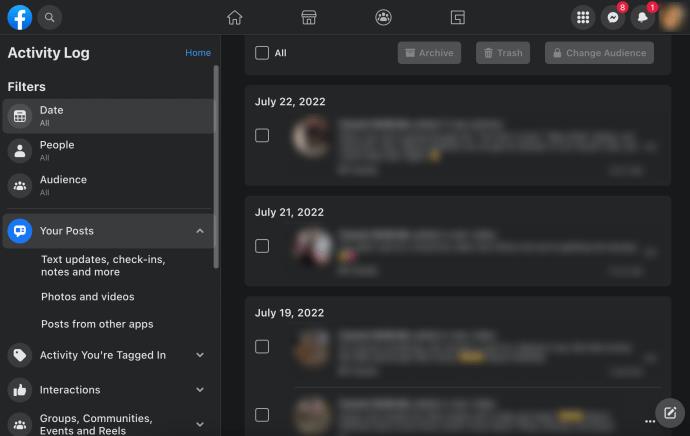
您可以使用活動日誌查找您互動過的帖子和評論!
如果您使用的是 Facebook 移動應用程序版本,則可以按照以下步驟找到您的活動日誌:
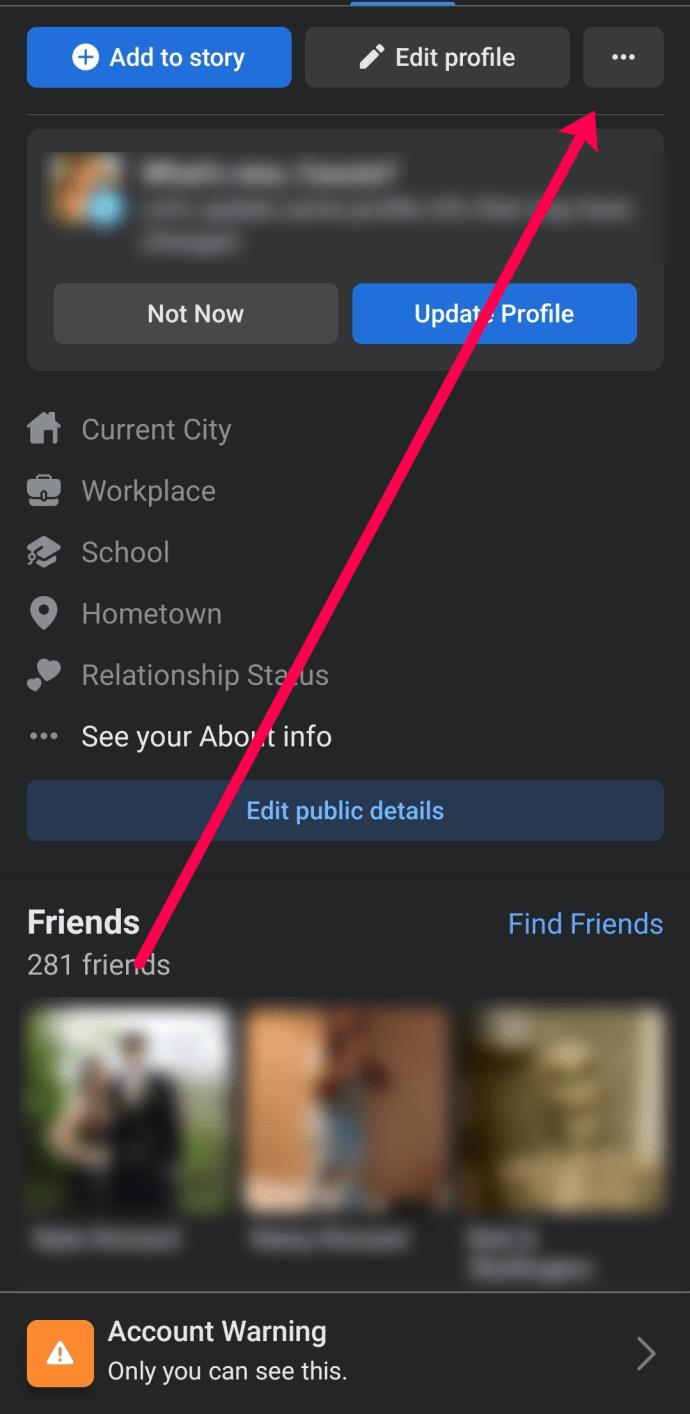
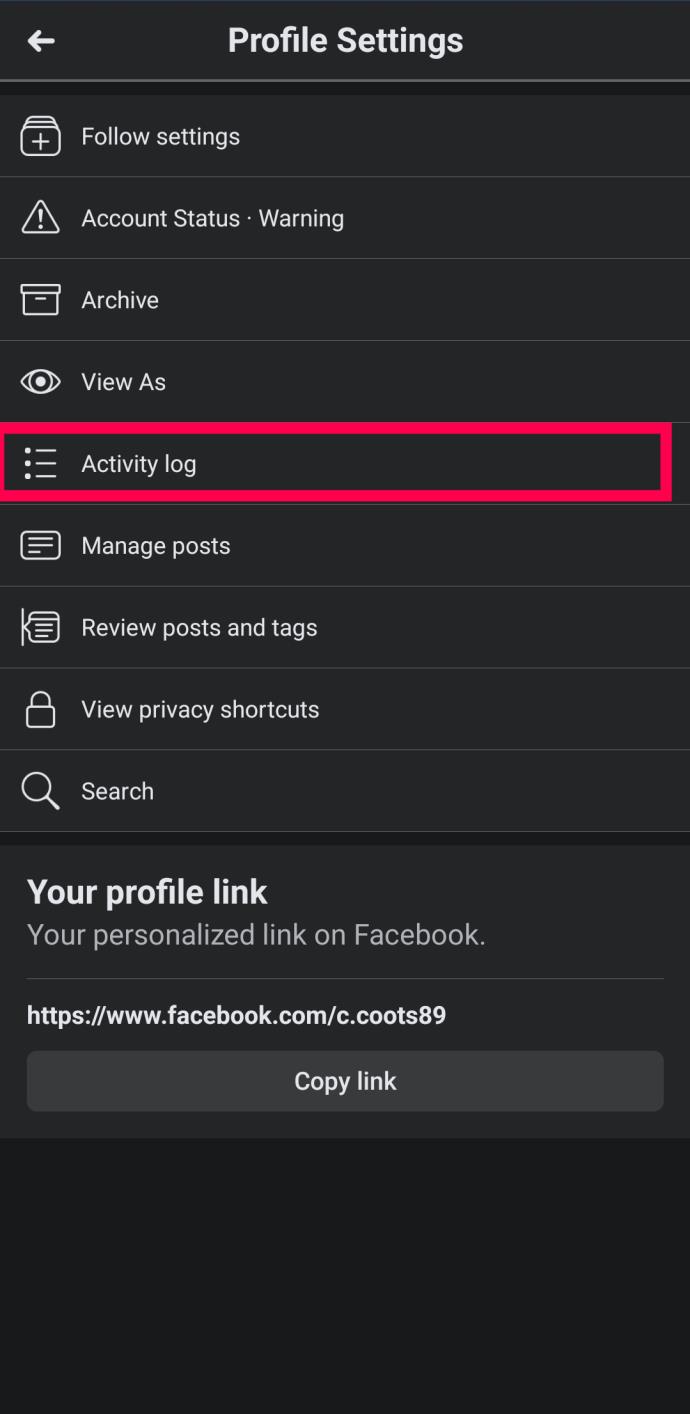
現在,您可以使用上面相同的選項進行過濾,以快速找到您要查找的帖子。
經常問的問題
本部分包括您可能對 Facebook 記憶提出的問題的更多解答。
我可以刪除我的記憶嗎?
是的,但不幸的是,一次只有一個。當您希望刪除的舊帖子彈出時,只需單擊右上角的三個水平點,然後單擊即可刪除該帖子。
為什麼我只看到一些回憶?
在首選項旁邊,檢查您的通知選項。將出現一個下拉菜單;如果選中“亮點”或“無”,請單擊“所有回憶”。
與老朋友分享您的發現
有時候,生活會把朋友分開。時間過得很快,人來人往。如果您多年沒有保持聯繫,很容易忘記一個人,而這正是 Facebook 記憶發揮最大作用的地方。
有時您會想起已經完全忘記的人或事。這些回憶將帶您回到那個確切的時刻,讓您有理由與老朋友重新聯繫,這樣您就可以從停止的地方繼續。
如果您不再需要在三星手機上使用 Galaxy AI,您可以透過非常簡單的操作將其關閉。以下是關閉三星手機上 Galaxy AI 的說明。
如果您不需要在 Instagram 上使用任何 AI 角色,您也可以快速將其刪除。這是在 Instagram 上刪除 AI 角色的指南。
Excel 中的 delta 符號,又稱為三角形符號,在統計資料表中使用較多,用來表示增加或減少的數字,或根據使用者意願表示任何資料。
除了共享顯示所有工作表的 Google Sheets 檔案外,使用者還可以選擇共享 Google Sheets 資料區域或共享 Google Sheets 上的工作表。
基本上,在 iPhone 上刪除 eSIM 的操作也很簡單,我們可以遵循。以下是在 iPhone 上移除 eSIM 的說明。
除了在 iPhone 上將 Live Photos 儲存為影片之外,用戶還可以非常簡單地在 iPhone 上將 Live Photos 轉換為 Boomerang。
許多應用程式在您使用 FaceTime 時會自動啟用 SharePlay,這可能會導致您意外按錯按鈕並破壞正在進行的視訊通話。
當您啟用「點擊執行」時,該功能會運行並瞭解您點擊的文字或圖像,然後做出判斷以提供相關的上下文操作。
打開鍵盤背光會使鍵盤發光,這在光線不足的情況下操作時很有用,或者讓您的遊戲角落看起來更酷。以下有 4 種方法可以開啟筆記型電腦鍵盤燈供您選擇。
有許多方法可以在 Windows 10 上進入安全模式,以防您無法進入 Windows。若要在啟動電腦時進入安全模式 Windows 10,請參閱下方來自 WebTech360 的文章。
Grok AI 現在已擴展其 AI 照片產生器,將個人照片轉換為新的風格,例如使用著名動畫電影創建吉卜力工作室風格的照片。
Google One AI Premium 提供 1 個月的免費試用,用戶註冊即可體驗 Gemini Advanced 助理等多項升級功能。
從 iOS 18.4 開始,蘋果允許用戶決定是否在 Safari 中顯示最近的搜尋。
Windows 11 在截圖工具中整合了 Clipchamp 影片編輯器,以便用戶可以隨意編輯視頻,而無需使用其他應用程式。
漏斗圖通常描述不同階段如何合併為較小的輸出。這是在 PowerPoint 中建立漏斗圖的指南。













